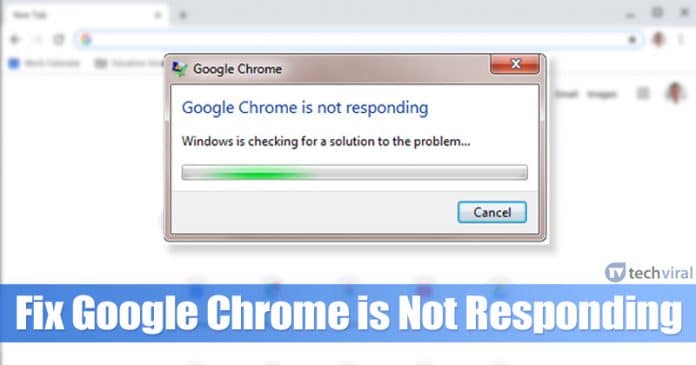A Spotify az egyik legnépszerűbb streaming szolgáltatás. Az Android alkalmazás tele van funkciókkal, de nem mindegyik látható azonnal. Hozzon ki többet streamelési szolgáltatásából tippjeink és a Spotify zenék segítségével.
Parancsikonok:
- Mennyibe kerül a Spotify
- Lejátszási listák szerkesztése
- A Spotify offline használata
- Hogyan helyezzünk zenét memóriakártyára
- Hogyan lehet kikapcsolni az automatikus lejátszást
- Hogyan blokkoljuk a művészeket
- Hogyan kell használni az elalváskapcsolót
- Speciális keresés
- Megszakadt lejátszás – mi a probléma?
- A legjobb okostelefonok a Spotify számára
- Spotify régebbi okostelefonokhoz
- Az utalvány beváltásának módja
Mennyibe kerül a Spotify?
| Spotify tarifa | Ingyenes | Prémium | Család | Diákok |
|---|---|---|---|---|
| Ár / hó | Ingyenes | 9,99 € | 14,99 € | 4,99 € |
| Teszt fázis | – | 30 nap | – | – |
| Hirdető | Nem | Igen | Igen | Igen |
| Offline lejátszás | Nem | Igen | Igen | Igen |
| Hangminőség |
128 kBit/s (weblejátszó) 160 kBit/s-ig az alkalmazáson keresztül |
320 kBit/s | 320 kBit/s | 320 kBit/s |
| Eszközök fiókonként | 1 stream egyszerre | 1 adatfolyam egyszerre, 3 offline eszköz | 1 adatfolyam egyszerre, 3 offline eszköz | 1 adatfolyam egyszerre, 3 offline eszköz |
| Megjegyzések | Csak véletlenszerű lejátszás | A PlayStation felhasználók két teszthónapot kaphatnak | Akár 5 független prémium számla | Egyetemi regisztráció szükséges |
Ingyenesen használhatod a Spotify-t. Az ingyenes kiadás azonban jelentősen lecsökkent a funkcionális hatókörében. Így nem tudja lejátszani az egyes számokat. Ehelyett csak előadó- vagy listaspecifikus véletlenszerű lejátszás van. A dalok között reklámokat is hallani fogsz. Ezen és egyéb korlátozások végleges megszüntetéséhez prémium tagság szükséges.
-
Hogyan mondhatja le Spotify Premium-előfizetését
Spotify lejátszási listák szerkesztése
A Spotify mobilalkalmazásaiban sokáig nem volt egyszerű funkció: nem lehetett lejátszási listákat szerkeszteni és a dalok pozícióját megváltoztatni. Csak dalok hozzáadása és eltávolítása volt lehetséges. Időközben a Spotify felkerült a listára. Érintse meg a három pontot, majd érintse meg a Lejátszási lista szerkesztése lehetőséget. Most tetszés szerint mozgathatja és eltávolíthatja a dalokat.
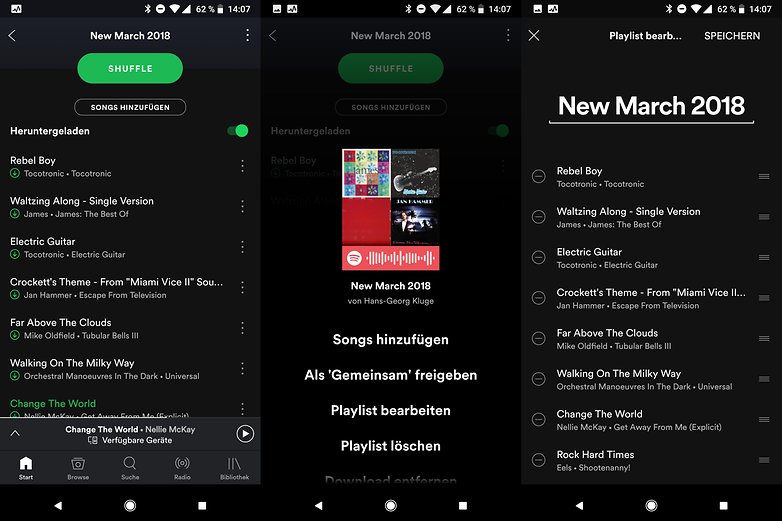
Most már szerkesztheti a lejátszási listákat. / © Képernyőképek: AndroidPIT
A Spotify offline használata: a letöltött dalok lejátszása
A zene streamelése adatmennyiséget fogyaszt. Hogy ebből mennyi, az az úton közvetített dalok számától és minőségétől függ. Az alapértelmezett beállításnak köszönhetően a Spotify nem fogyaszt adatmennyiséget offline használat közben.
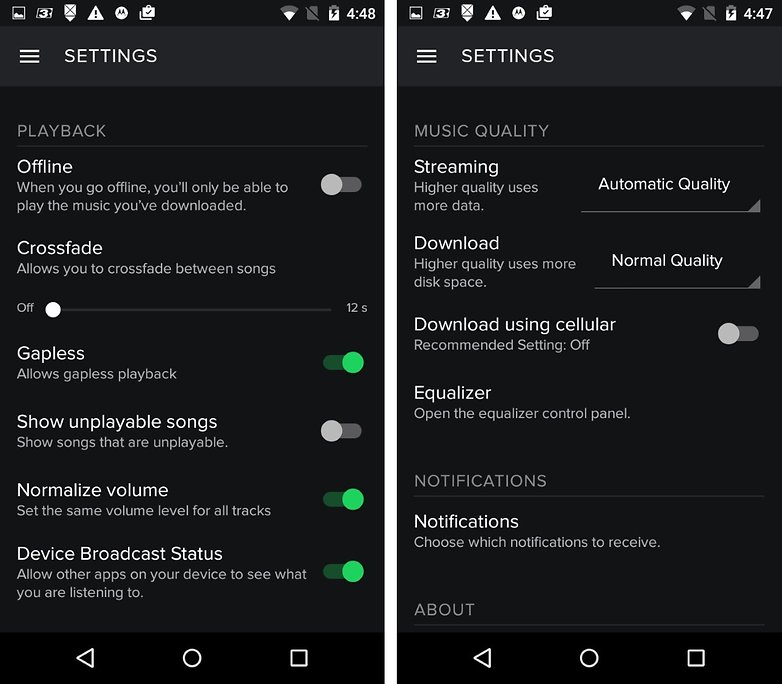
A Spotify offline állapotban nem használja fel a mobiladat-mennyiséget. / © NextPit
Ha engedélyezni szeretné a mobil adatfolyamot, kapcsolja be a Letöltés mobiltelefonon keresztül lehetőséget. A sávok minőségi szintje lehetővé teszi annak szabályozását, hogy mekkora adatfogyasztásra számítson. Számítson 1 MB (normál minőség) és 4 MB (extrém minőség) között percenként.
-
A legjobb zenei streaming alkalmazások Androidra
Spotify adatok tárolása memóriakártyán
A Spotify lejátszási listák vagy albumok letöltése offline eléréshez egy egyszerű gyakorlat: Csak érintse meg a Letöltés gombot a megfelelő nézetben. Mert ha az okostelefonon már csak kevés tárhely maradt, a zenének lehetőleg a memóriakártyára kell kerülnie. Ellenőrizze a Spotify beállításait, hogy a megfelelő tárhelyet választotta-e ki.
Spotify Autoplay: hasznos vagy bosszantó?
Ha kíváncsi arra, hogy miért szólalnak meg hirtelen ismeretlen dalok a lejátszási lista végén, valószínűleg aktiválta az Automatikus lejátszás funkciót. A beállításokban véget vethetsz a dolgainak. Sajnos a Spotify szereti elfelejteni ezt a beállítást, amikor alkalmazásfrissítés fut.
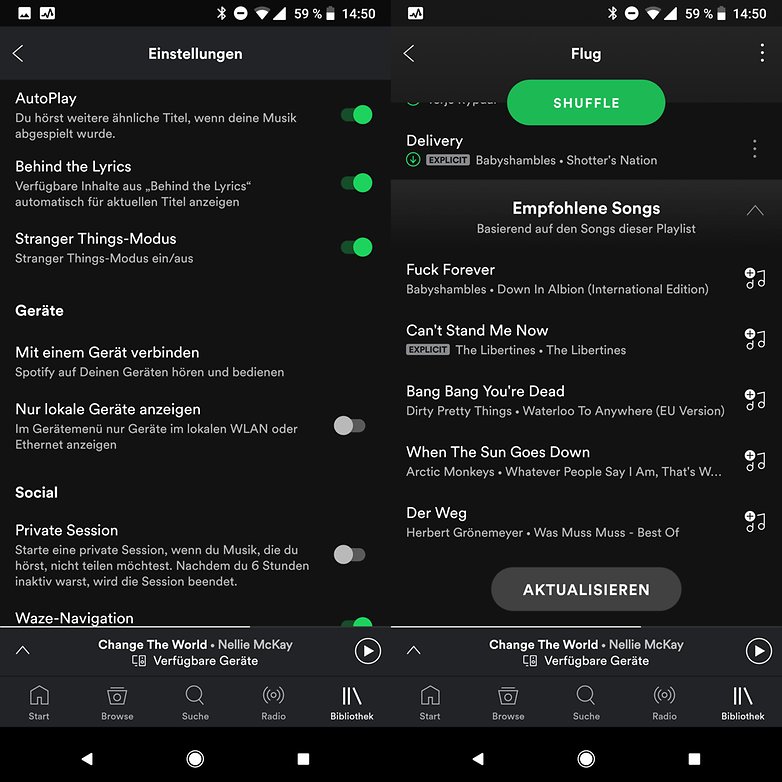
Spotify Autoplay: nem mindenki szereti az automatikus ajánlásokat. / © Képernyőképek: AndroidPIT
Hogyan blokkoljuk a művészeket
Amikor automatikusan generált lejátszási listákat hallgat, a Spotify olyan előadókat javasolhat, akiket ki nem állhat. Ha felkeresi a webhelyet, és rákattint a három pontra a jobb felső sarokban, akkor dönthet úgy, hogy nem játssza le őket, és nem jelennek meg a lejátszási listákon. Később ugyanígy feloldhatja a blokkolást. Ha még nem látja ezt a lehetőséget az alkalmazásban, legyen türelemmel, a Spotify azonban nemrég kezdte el a funkció bevezetését.
-
A Spotify hamarosan lehetővé teszi, hogy blokkolja azokat az előadókat, akiket nem kedvel
Elaludni a Spotify segítségével
Szeretsz zenével vagy hangoskönyvvel elaludni? Akkor ez a funkció az Ön számára való. Ha az elalvásidőzítőt használja, a Spotify nem működik egész éjjel. Ha dalt vagy lejátszási listát játszik le, érintse meg a fenti három pontot, majd válassza ki az elalváskapcsolót, és állítsa be a kívánt időt. Jó éjszakát.
Alkalmazás-hozzáférések kezelése
Szereted a Shazamot? A szolgáltatás, amely meghallgatja a környezetet a dalok azonosításához? A Shazam azonnal hozzáadhatja az észlelt dalt a Spotify lejátszási listához, de hozzáférést igényel Spotify-fiókjához. Számos ilyen integráció létezik, és időről időre ellenőriznie kell, hogy mely alkalmazások férnek hozzá Spotify-fiókjához. Egy kattintással visszavonhatja a hozzáférést.
Célzott keresés speciális keresési funkcióval
Egy adott dalt keresel egy előadótól, de csak egy szóra emlékszel a címből? Nincs mit. A Spotify-on egyszerűen használja a speciális keresést. Először írja be az előadót, majd a címből azt a szót, amelyre emlékszik. Most látni fogja az előadó összes dalát, ahol a beírt szó szerepel a címben. Ugyanezt megteheti az OR és a NOT bejegyzésekkel is.
Ha egy adott időből származó előadó albumait keresi, csak írja be az előadó nevét, majd az évet: például 2008, vagy amelyik évet keres.
Hogyan lehet megoldani a „Spotify megszakadt” problémát
Megkapja a következő üzenetet: “A Spotify lejátszás megszakadt”? A hibaüzenet meglehetősen banális, mert a Spotify-fiókod egyszerre csak egy adatfolyamot játszik le. Van egy Amazon Echo vagy Google Home a nappalijában, amelyet esetleg egy családtag aktivált? Akkor megvan a legvalószínűbb magyarázat.
A legjobb okostelefonok a Spotify számára
A Spotify természetesen bármilyen okostelefonnal működik, de néhány kifejezetten alkalmas streaming szolgáltatásra. Mindenekelőtt az okostelefonnak kiváló minőségű hangerősítővel kell rendelkeznie. Különösen olcsó készülékeknél gyakran csak szabványos termékeket használnak. De vannak okostelefonok audiofileknek is, így az LG G8 ThinQ Hifi-Quad-DA-konverterrel rendelkezik.
-
Használja ezt az egyszerű trükköt, hogy Spotify-zenéje Sokkal jobb hangzású legyen
Valószínűbb, hogy Bluetooth fejhallgatót használ? Ezután győződjön meg arról, hogy az okostelefon például aptX-et használ, vagy legalább Android 8.x Oreo-val van felszerelve. Az Android verzió óta a Google operációs rendszere támogatja a kiváló minőségű audio kodekeket – természetesen ezeket a fejhallgatónak is ismernie kell.
Spotify régebbi okostelefonokhoz
A Spotify Lite segítségével a streaming szolgáltató egy alkalmazást is kínál régebbi okostelefonokhoz. A Lite változatnál várhatóan az adatfogyasztás is csökkenni fog. Legalább Android 4.3 szükséges, de nincs prémium fiók. Már elérhető a A Play Áruház.

Az okostelefonnak jó hangminőséggel kell rendelkeznie. / © NextPit
Spotify-utalvány beváltása
A Spotify egyik fizetési módja a kuponkód. Ezen keresztül hozzáférhet egy előre fizetett fizetési modellhez. Ennek van előnye és hátránya is. Előnye, hogy a fizetett prémium hozzáférése nem újul meg automatikusan. Hátránya, hogy nem használhatod a próbaidőszakot, így az első naptól kezdve fizeted a teljes árat.
Spotify: további tippek?
Mik a megállapításaid a Spotify használatával kapcsolatban? Milyen gyakorlati funkciót fedezett fel, amelyet szívesen bemutatna más APIT olvasóknak? Tudassa velünk a megjegyzésekben!